안전 모드에서 Windows 11을 시작하는 방법
- Windows 11에서: 클릭 시작 > 힘 > 보류 옮기다 + 클릭 재시작, Windows 복구 환경에 액세스합니다.
- Windows가 여러 번 부팅되는 동안 컴퓨터를 끄면 Windows 복구 환경이 열립니다.
- WinRE에 있는 경우: 문제 해결 > 고급 옵션 > 시작 설정 > 재시작; 누르다 4, 5, 또는 6, 안전 모드에서 다시 시작합니다.
이 문서에서는 다음에서 Windows 11을 시작하는 방법을 설명합니다. 안전 모드 일반적인 방법을 통해 WinRE에 액세스하는 방법을 포함하여 Windows 복구 환경(WinRE)을 통해 윈도우 재시작, Windows에 로그인할 수 없는 경우 액세스하는 방법 및 Windows 11 로그인 화면에 액세스할 수 없는 경우 액세스하는 방법.
안전 모드에서 Windows 11을 시작하는 방법
컴퓨터가 현재 잘 작동하여 메뉴를 열고 탐색할 수 있는 경우 Shift 키를 누른 상태에서 다시 시작을 클릭하여 시작 메뉴에서 안전 모드를 시작할 수 있습니다. 그러면 컴퓨터가 다시 시작되고 Windows 복구 환경이 열리게 됩니다. Safe에서 시작하는 옵션을 포함하여 수리 및 문제 해결 도구에 대한 액세스를 제공하는 메뉴 방법.
안전 모드에서 Windows 11을 시작하는 방법은 다음과 같습니다.
-
클릭 시작 작업 표시줄의 아이콘입니다.

-
클릭 힘 상.

-
길게 누르기 옮기다을 클릭한 다음 재시작.
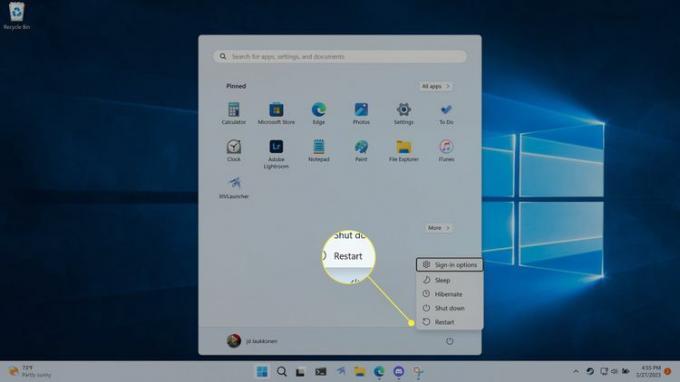
-
컴퓨터가 다시 시작되고 Windows 복구 환경이 로드됩니다. 해당 화면이 나타나면 클릭 문제 해결.

-
딸깍 하는 소리 고급 옵션.

-
딸깍 하는 소리 시작 설정.

-
딸깍 하는 소리 재시작.

-
컴퓨터가 다시 시작됩니다.
시작 설정 화면이 나타나면 다음을 누릅니다. 5 네트워킹이 있는 안전 모드용. 당신은 또한 누를 수 있습니다 4 네트워킹 없는 안전 모드 또는 6 명령 프롬프트가 있는 안전 모드용.
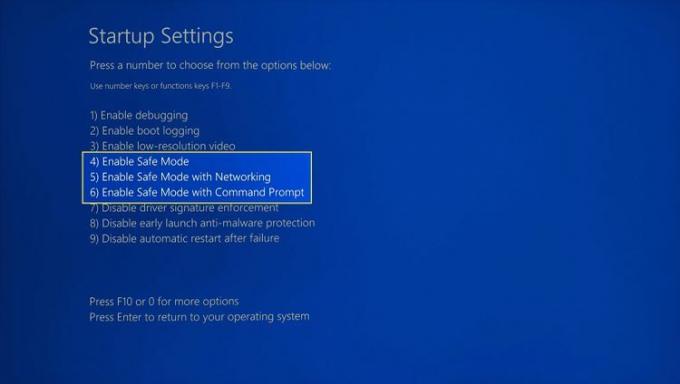
이 단계에서는 화면을 클릭할 수 없으므로 키보드의 물리적 키를 눌러야 합니다.
컴퓨터가 안전 모드에서 다시 시작됩니다.
로그인 화면에서 안전 모드로 Windows 11을 시작하는 방법
만약 너라면 Windows에 로그인할 수 없습니다 어떤 이유로든 안전 모드로 들어가야 하는 경우 로그인 화면에서 그렇게 할 수 있습니다. 이전 방법과 동일한 방식으로 작동하지만 시작 메뉴가 아닌 로그인 화면에서 프로세스가 시작됩니다. 즉, 암호를 잊어버렸거나 Windows에 로그인하는 데 다른 문제가 있는 경우 이 방법을 사용할 수 있습니다.
로그인 화면에서 Windows 11 안전 모드에 액세스하는 방법은 다음과 같습니다.
클릭 힘 상.
길게 눌러 옮기다을 클릭한 다음 재시작.
컴퓨터가 Windows 복구 환경에서 다시 시작됩니다.
안전 모드로 다시 시작하려면 다음으로 이동하십시오. 문제 해결 > 고급 옵션 > 시작 설정 > 재시작.
시작 설정 화면이 나타나면 다음을 누릅니다. 4, 5, 또는 6, 안전 모드, 네트워킹이 있는 안전 모드 또는 명령 프롬프트가 있는 안전 모드를 시작합니다.
설정에서 Windows 11 안전 모드를 시작하는 방법
shift + restart 방법을 사용하여 안전 모드에 들어가는 데 문제가 있지만 로그인할 수 있는 경우 Windows로 진입하고 설정에 액세스하면 그런 방식으로 Windows 복구 환경을 강제로 다시 시작할 수 있습니다.
설정에서 Windows 11 안전 모드를 시작하는 방법은 다음과 같습니다.
-
열려 있는 설정을 클릭하고 체계.

누르다 윈도우 키 + 나, 또는 오른쪽 클릭 시작 작업 표시줄에서 선택 설정.
-
시스템 설정에서 아래로 스크롤하고 클릭 회복.

-
위치하고 있다 고급 시작 그리고 클릭 지금 다시 시작.

컴퓨터가 Windows 복구 환경에서 다시 시작됩니다.
안전 모드로 다시 시작하려면 다음으로 이동하십시오. 문제 해결 > 고급 옵션 > 시작 설정 > 재시작.
시작 설정 화면이 나타나면 다음을 누릅니다. 4, 5, 또는 6, 안전 모드, 네트워킹이 있는 안전 모드 또는 명령 프롬프트가 있는 안전 모드를 시작합니다.
Windows가 시작되지 않는 경우 Windows 11 안전 모드를 시작하는 방법
Windows가 시작되지 않거나 빈 화면 또는 검은색 화면이 표시되거나 마우스와 키보드가 작동하지 않는 경우 실패한 원인처럼 보일 수 있습니다. Windows 11은 Windows 복구 환경에 여러 번 실패한 후 복구 모드로 로드되도록 설계되었기 때문에 이와 같은 상황에서 여전히 Windows 복구 환경에 액세스할 수 있습니다. 신병 보통.
화면이 검은색인 경우 Windows 11 안전 모드를 시작하는 방법은 다음과 같습니다.
잡고 전원 버튼 꺼질 때까지 컴퓨터에서.
누르세요 전원 버튼 다시 컴퓨터를 켭니다.
일반적으로 제조업체 로고 또는 Windows 로고로 표시되는 Windows가 부팅되는 것을 볼 때 전원 버튼 장치가 다시 꺼질 때까지.
컴퓨터를 다시 켜십시오.
Windows 부팅이 시작되면 전원 버튼 컴퓨터가 다시 꺼질 때까지.
컴퓨터를 다시 켜십시오.
-
컴퓨터가 Windows 복구 환경으로 부팅되며 여기에서 다음으로 이동하여 안전 모드로 다시 시작할 수 있습니다. 문제 해결 > 고급 옵션 > 시작 설정 > 재시작.
Microsoft에 따르면 WinRE를 시작하는 데 두 번만 중단하면 되지만 타이밍이 어려울 수 있습니다. Windows 부팅 프로세스를 서너 번 중단해야 할 수도 있습니다.
시작 설정 화면이 나타나면 다음을 누릅니다. 4, 5, 또는 6, 안전 모드, 네트워킹이 있는 안전 모드 또는 명령 프롬프트가 있는 안전 모드를 시작합니다.
Windows 11에서 안전 모드를 종료하는 방법
안전 모드는 Windows 복구 환경에서 선택한 경우에만 실행되도록 설계되었습니다. 즉, 컴퓨터를 끄거나 전원 메뉴에서 다시 시작 옵션을 선택하여 안전 모드를 종료하고 일반 모드로 돌아갈 수 있어야 합니다.
만약에 Windows는 항상 안전 모드로 부팅되도록 설정되었습니다. 시스템 구성을 사용하는 경우 이 방법을 사용하여 안전 모드로의 부팅을 중지해야 합니다.
Windows 11에서 안전 모드를 종료하는 데 문제가 있는 경우 다음을 시도하십시오.
-
누르다 윈도우 키 + 아르 자형을 입력한 다음 msconfig을 클릭하고 좋아요.

-
클릭 신병 탭.

-
아래에 부팅 옵션, 확인 안전 부팅 상자가 선택되어 있지 않습니다.

-
딸깍 하는 소리 좋아요.

컴퓨터를 다시 시작하십시오.
자주하는 질문
-
안전 모드에서 Windows 10을 어떻게 시작합니까?
Windows 10에서 동일한 절차를 따릅니다. 열기 시작 메뉴를 클릭한 다음 힘. 선택하다 재시작 를 잡고 있는 동안 옮기다 키를 누르면 컴퓨터가 안전 모드에서 다시 시작됩니다.
-
안전 모드에서 Outlook을 시작하려면 어떻게 합니까?
잡고 있다 Ctrl 키 Outlook 바로 가기를 클릭한 다음 예. 우리는 우리의 안전 모드에서 Outlook을 여는 방법 기사.
